請求アラームの設定方法を画像付きで説明する
はじめに
本記事ではAWSの請求金額のアラームを設定する方法について説明します。
特にAWSを触り始めた頃はどのサービスにどれだけのお金がかかるかが不安で自分のよく知らないサービスに手を出しづらい部分もあるかと思います。そんな時に、この請求アラームを設定しておくと、今はこれぐらい使っているんだなぁというのがメール等の通知でわかるようになりますので、AWSを始められた方は最初に設定しておくことをおススメします。
実施方法
請求アラートの有効化
最初に請求アラートを有効にします。AWSのサービス一覧からAWS Budgetsを選択して下さい。
その後、左のタブメニューから「請求方法」を選択し、"請求アラートを受け取る"にチェックを入れ、「設定の保存」をクリックして下さい。
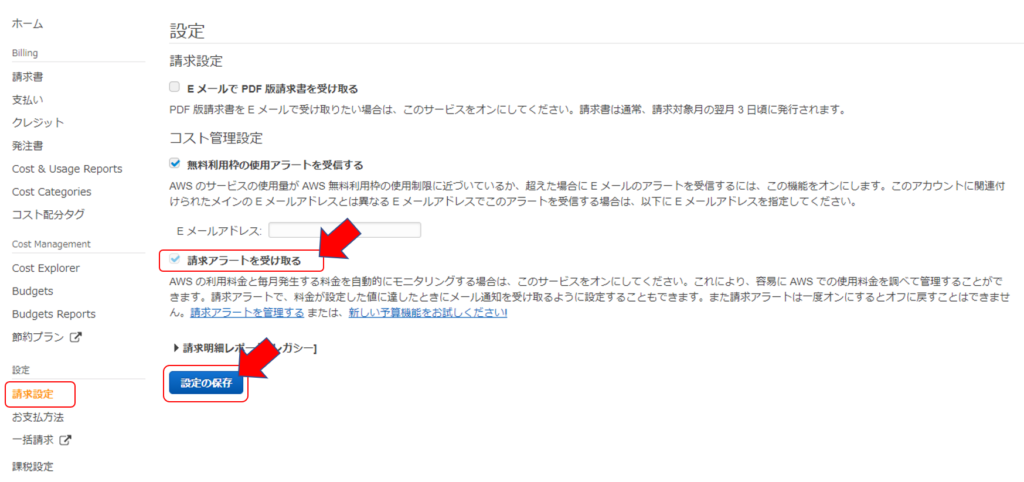
Billingのページを開いた時に「アクセス権限が必要です」といったメッセージが表示される場合にはIAMロールの権限設定が不足してりますので、現在利用しているIAMロールに請求データへの権限を付与するか、一時的な作業になるのでルートアカウントをご利用下さい。

SNSの設定
次はアラーム発生時のメールの送信先を設定します。Amazon SNSのサービスのページに移動して下さい。この際、リージョンは米国東部 (バージニア北部)us-east-1 である必要がありますので、異なるリージョンを表示している場合はus-east-1に移動して下さい。
トピックのタブのメニューからトピックの作成をクリックして下さい。
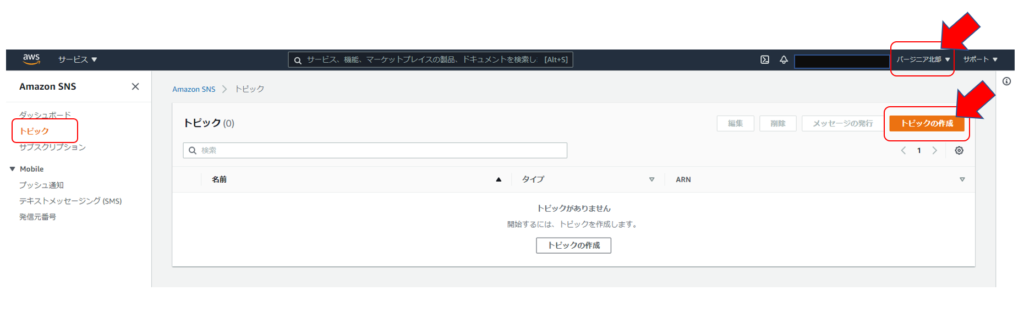
設定項目はいくつかありますが、必須となるのは"スタンダード"を選択することと、わかりやすい名前を付けることのみです。画面下の方に「トピックの作成」があるのでこちらをクリックして下さい。
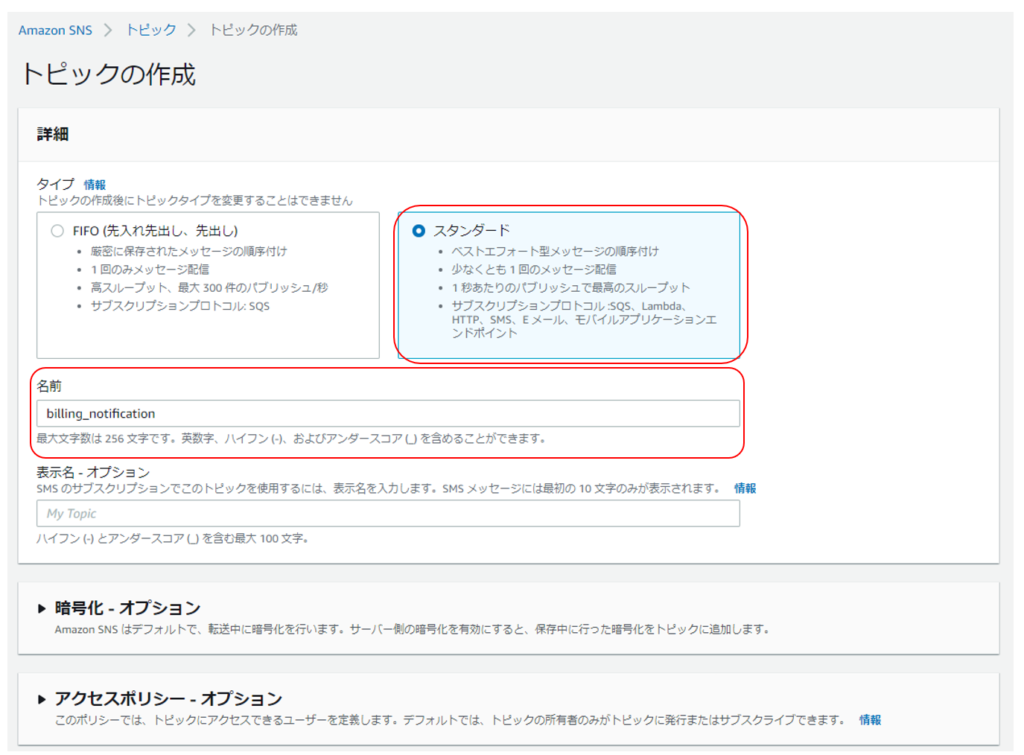
次に作成したトピックに紐づくサブスクリプションの作成を行います。以下のように「サブスクリプションの作成」をクリックして下さい。
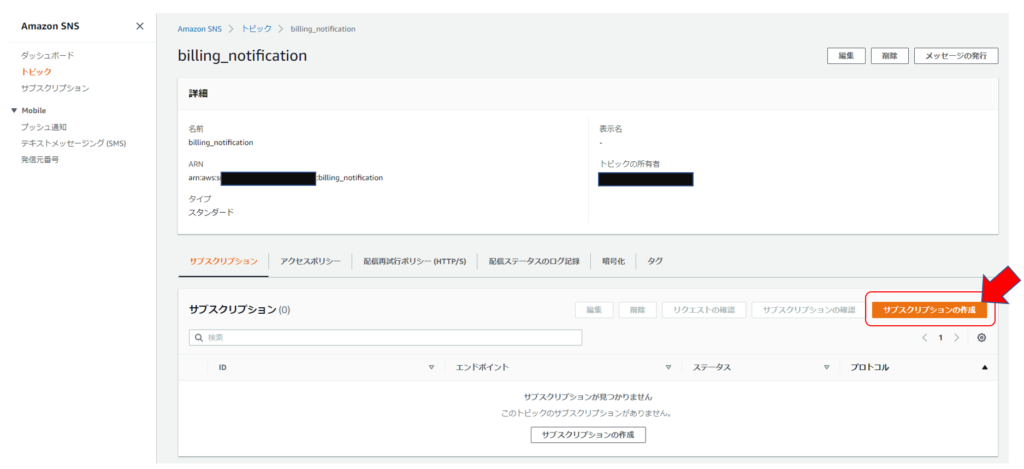
ここでは"プロトコル"と"エンドポイント"のみを選択します。今回はEメールによる通知を行いますので、プロトコルにはEメール、エンドポイントには通知したいメールアドレスを設定します。
設定が終わったら画面右下の「サブスクリプションの作成」をクリックして下さい。
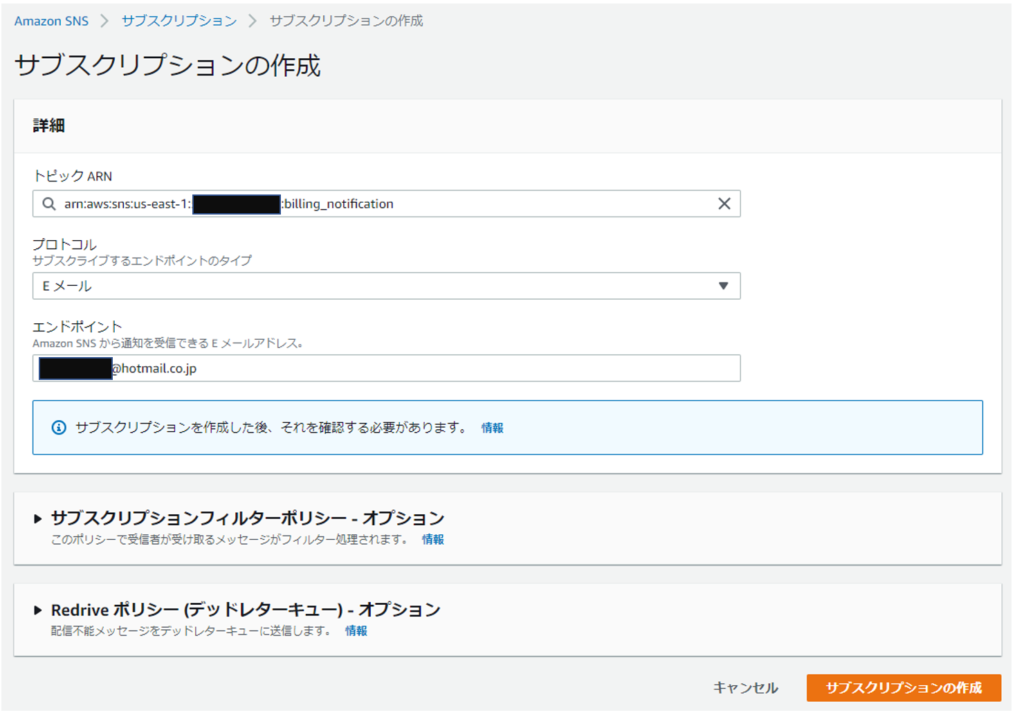
正常に設定が行われていれば、通知先として設定したメールアドレスに以下のようなメールが送信されます。怪しいメールではありませんので、"Confirm subscription"をクリックして下さい。
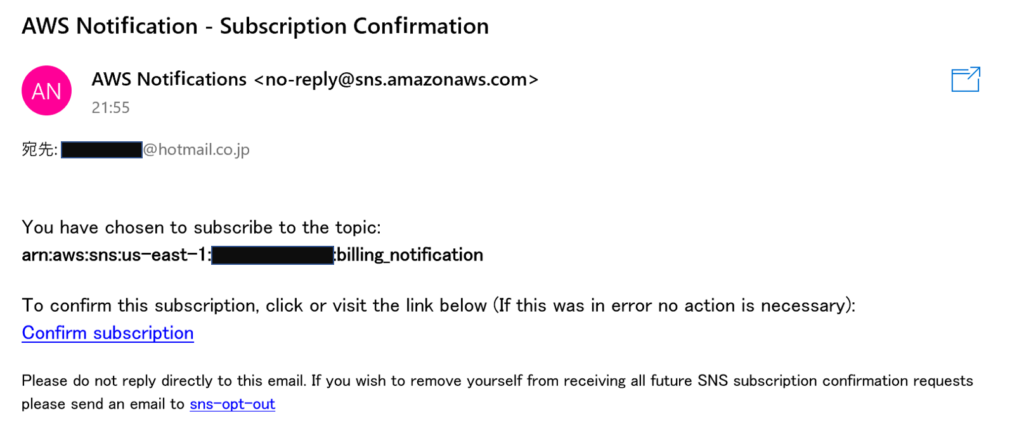
こちらも問題がなければ以下のように表示がされるかと思います。
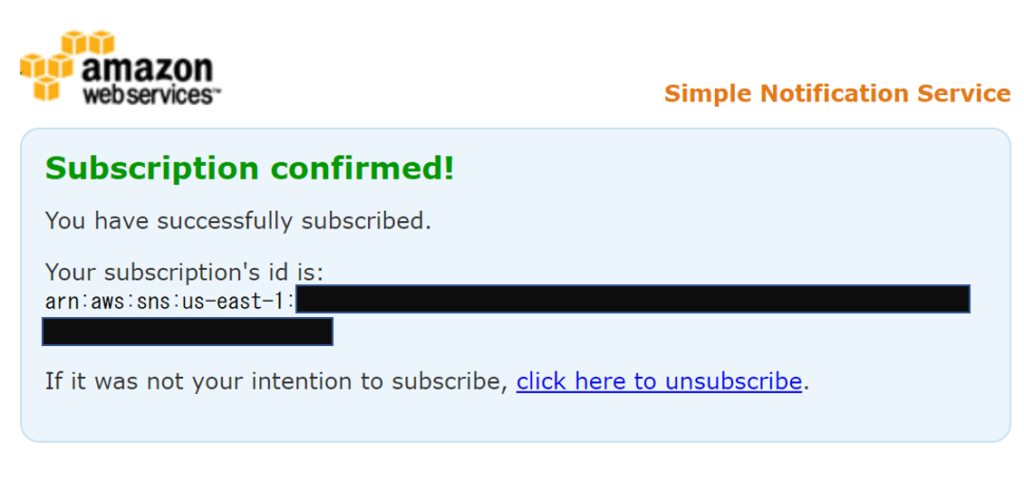
SNSのトピックページから確認できるサブスクリプションのステータスが「確認済」になっていることを確認します。このステータスはEメールの「Confirm subscription」をクリックするまでは「確認済」になっていません。
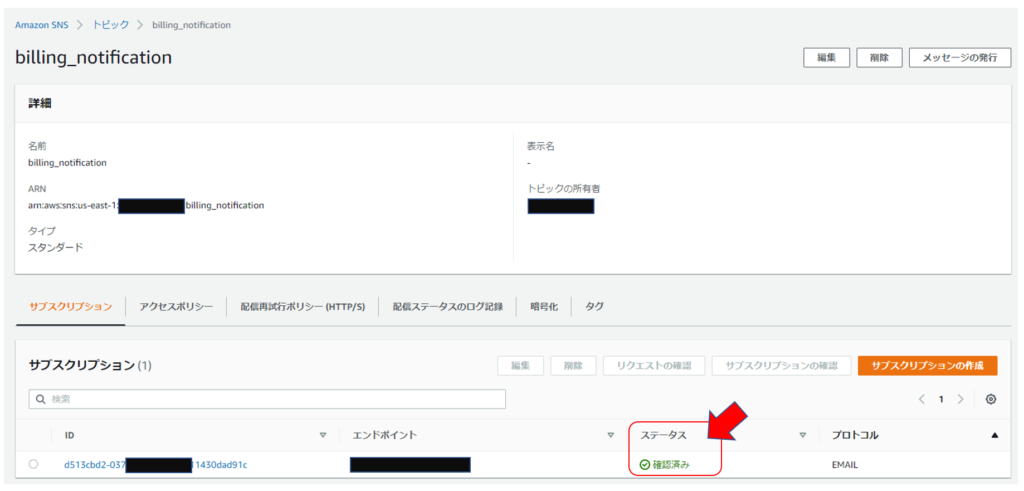
これでSNSの設定は完了です。
CloudWatchの設定
最後にCloudWatchの設定を行っていきます。ここでもリージョンが 米国東部 (バージニア北部)us-east-1 となっている必要がありますので、CloudWatchのサービスのページに移動した際にus-east-1以外が選択されている場合にはリージョンを移動して下さい。
CloudWatchのサービスのページに移動すると、他のリージョンでは見ない、請求タブのメニューがありますので、こちらからアラームの作成をクリックします。
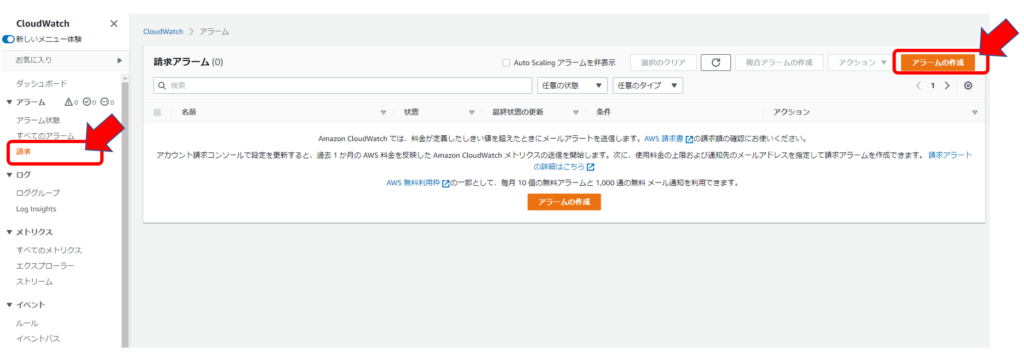
最初に「メトリクスの選択」をクリックして、メトリクスでは「請求」「概算合計請求額」を選択して下さい。メトリクス名は”EstimatedChanges”なのでこちらを選択して「メトリクスの選択」をクリックして下さい。
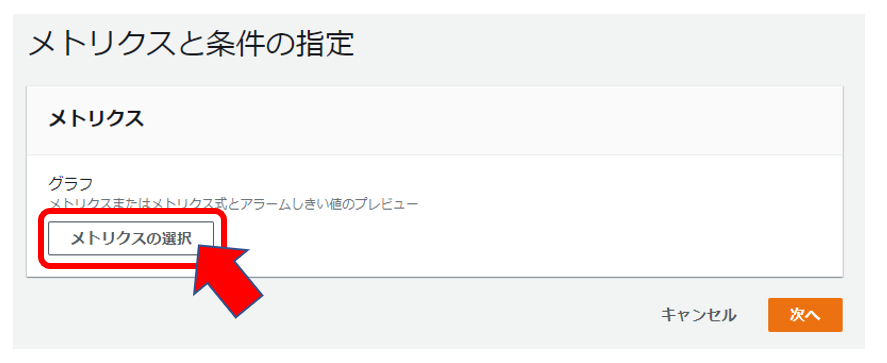
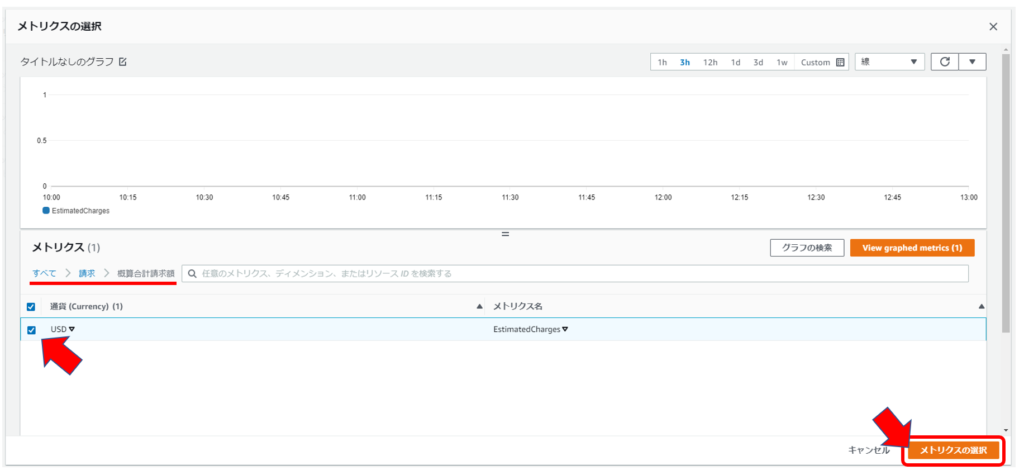
次はようやく閾値の設定となります。メトリクスの部分には変更を加えず、条件のみ変更します。私の場合は利用料金が$10を超えた際にアラートとしたいので、以下のように設定しました。設定を終えたら「次へ」をクリックして下さい。
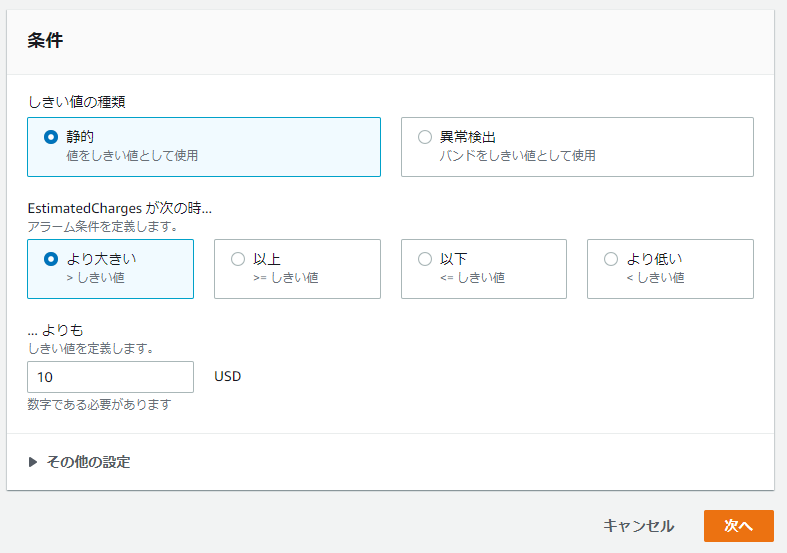
次はアラーム通知時の宛先を設定します。"既存のSNSトピックを選択"を選択し、先ほどSNSのサービスで作成したトピックを指定してください。設定を終えたら画面下の方にある「次へ」をクリックします。
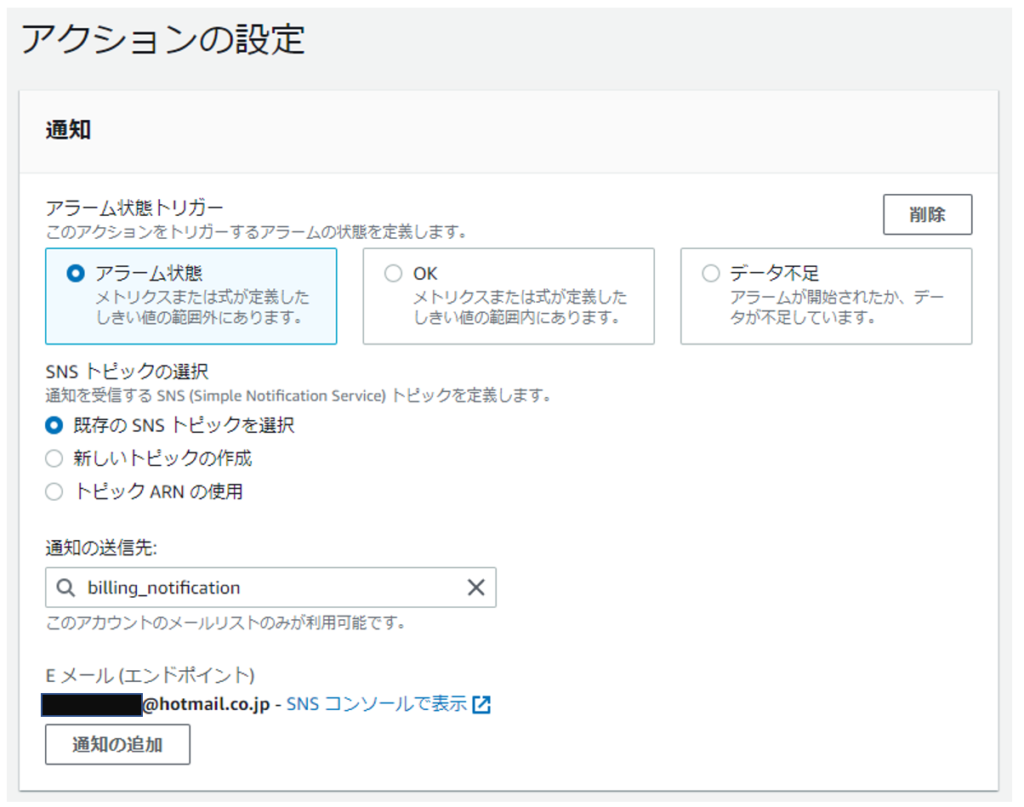
次はアラートの名前と説明を入力します。こちらの内容はメール本文にも記載されますので、必要であれば具体的なアラートの内容を記載して下さい。入力を終えたら「次へ」をクリックします。
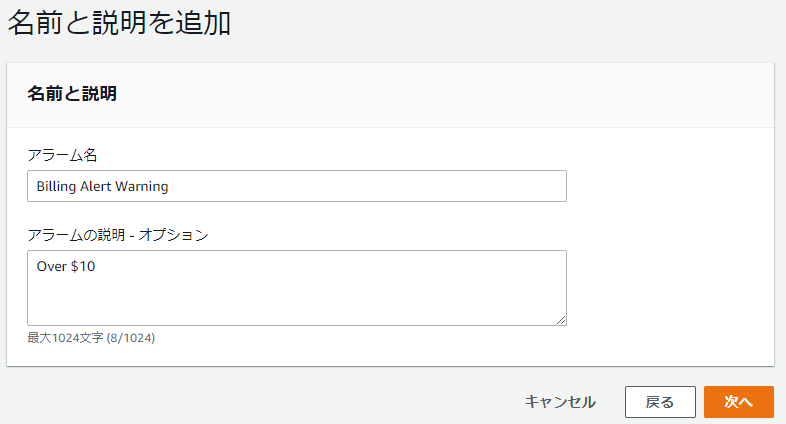
最後に今までの設定内容の確認画面が表示されます。こちらで問題がなければ画面一番下にある「アラームの作成」をクリックして下さい。これで設定は完了です。
動作確認
ここまで正常に設定が行えていれば後はAWSを使うだけ!使うことでAWSの利用料金が上記で設定した閾値を超えればメールにて通知が行われますので、閾値をうまく設定して動作の確認を実施してみて下さい。
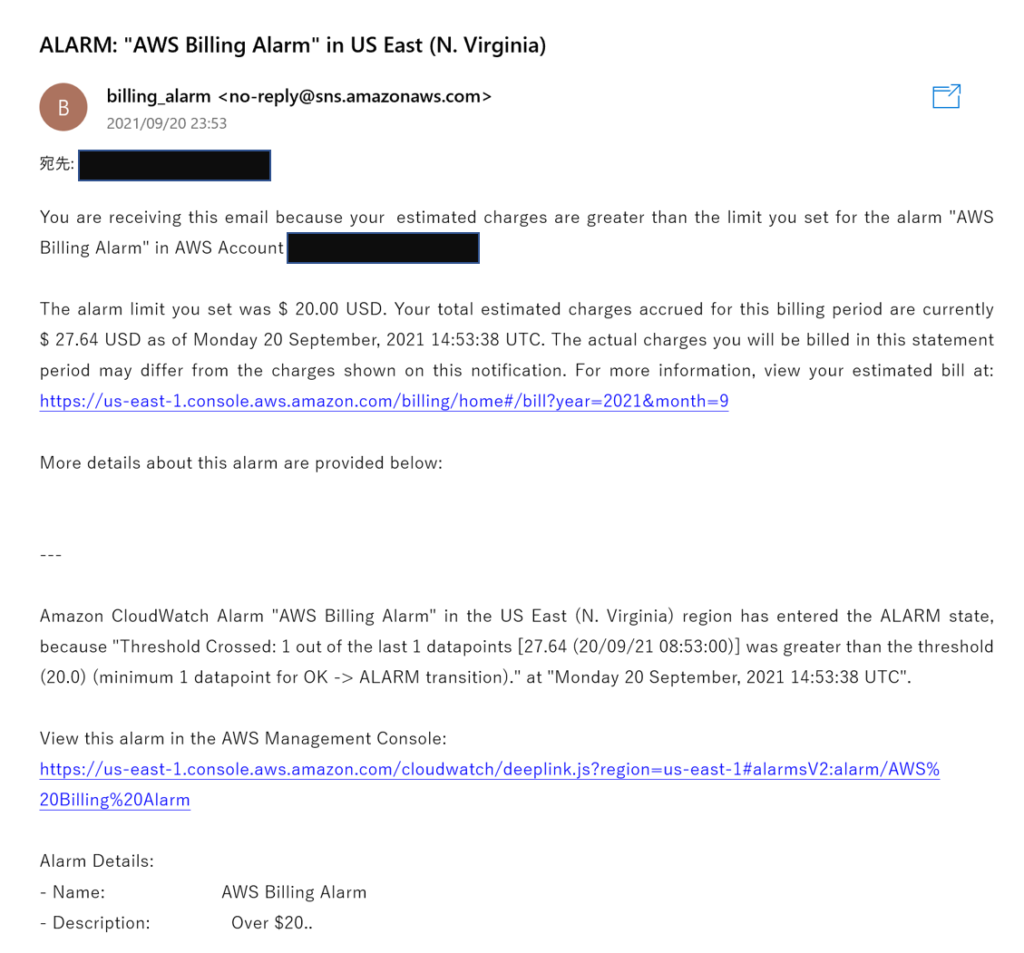
さいごに
本記事ではAWSの請求アラームを設定する方法を画像付きで説明しました。この記事がこれからAWSを触る方への一助になれば幸いです。
余談ですが、
この記事を書こうと思った理由はAWS RDSの機能をお試ししている際に、使用を終えたRDSのインスタンスを削除し忘れたために請求金額が高くなってしまった…という出来事があったためです。請求アラーム自体は設定していたのですが、基本的に大きな金額となることは今までなかったので、$2を閾値とかに設定していたんですね。この$2に対するアラームはRDSを使い始めた時に通知されており、その後のアラーム通知設定を行っていなかったために、なんとある月のAWS利用料が気づかない間に$80を超えていました。個人のテスト利用としては痛い金額です。。
補足しておくとRDSのインスタンスは削除ではなく、停止させることが可能なのですが、停止した場合は7日間で(何も設定しないと)通知されることなく勝手に再起動します。私はこの…勝手に起動しているを忘れていたためにトータル1万円以上の無駄な出費がありました。個人利用の方は本当に気をつけましょう。。






ディスカッション
コメント一覧
まだ、コメントがありません